5 coisas que você precisa saber sobre o Samsung Auto Backup
Perder nossos dados importantes seria um certo pesadelo que nunca gostamos de ver. Mas o que acontecerá se você perder de repente todos os dados armazenados em seu dispositivo Samsung? É incrível como às vezes podemos saber sobre certas coisas, mas ainda não sabemos. O mesmo acontece com o backup automático da Samsung. É necessário que tenhamos informações completas sobre o que é isso para saber muito melhor sobre o armazenamento.
- 1. O que é o Samsung Auto Backup?
- 2. Como posso excluir um backup automático de fotos da minha galeria
- 3. Como ativar o backup automático do Galaxy S4
- 4. Onde as fotos do ‘backup automático’ são armazenadas?
- 5. Não consigo excluir fotos do álbum de backup automático no Galaxy S4 depois de excluí-las do Google+ e Picasa
1. O que é o Samsung Auto Backup?
O Samsung Auto Backup é um software de backup completo que acompanha as unidades externas da Samsung e também permite o modo em tempo real ou até mesmo o modo agendado.
2. Como posso excluir um backup automático de fotos da minha galeria (guia passo a passo com capturas de tela)
1.O primeiro e mais importante passo é ir para as configurações do seu telefone.

2. Em seguida, deve-se rolar até e também tocar em Contas e Sincronização.
3. Em seguida, role para baixo e toque no endereço de e-mail sincronizado.
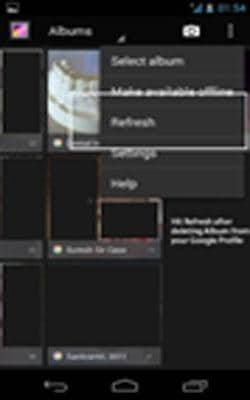
4. Poste e toque em Sincronizar Álbuns da web do Picasa para desmarcar ou até mesmo desativar e remover as fotos indesejadas do seu dispositivo.
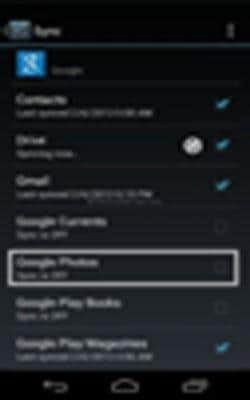
3. Como ativar o backup automático do Galaxy S4
É muito importante que, para ser minucioso com seu telefone, você também tenha uma ideia desses aspectos. É necessário entender exatamente como você terá esse backup em seu telefone, através do qual será ativado para ter um melhor acesso. Aqui estão as maneiras: – Basta seguir estes passos simples e você terminará com o backup automático: –
uma. Venha para a tela inicial
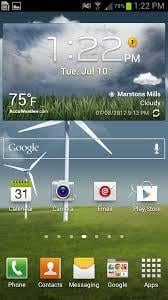
b. Na tela inicial, clique na tecla Menu
c. Em seguida, vá para as configurações

d. A partir daí, você terá que selecionar a guia contas

e. Então você terá que selecionar a opção de Backup
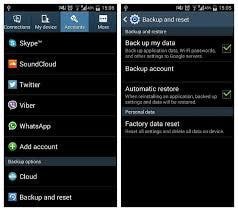
f. Você verá então a opção de Nuvem

g. Tudo o que você precisa fazer é redefini-lo e tocar em Fazer backup
h. Poste que você terá que configurar sua conta de backup.
4. Onde as fotos do ‘backup automático’ são armazenadas?
Pode ser um desafio saber como e onde exatamente suas fotos estão armazenadas. Pode haver várias maneiras e métodos de ver qual método se encaixa para ser o melhor neste critério. Assim, as fotos de backup automático são armazenadas em qualquer uma dessas coisas
1) Google +- As fotos podem ser armazenadas aqui. Tem-se a possibilidade de ajustar automaticamente suas fotos e obter efeitos malucos, como redução de olhos vermelhos e também equilíbrio de cores, e criar gifs animados a partir de uma sequência rápida de imagens
2) Drop box:- Isso também se tornou mais um tipo de software maluco que pode salvar suas fotos. Isso vem com suas próprias vantagens adicionais.
3) Bit torrent sync pode ser mais um aplicativo que pode ser usado para armazenar fotos. É um ótimo aplicativo, no entanto, resultando em saídas malucas.
5. Não consigo excluir fotos do álbum de backup automático no Galaxy S4 depois de excluí-las do Google+ e Picasa
Isso também pode ser um dos muitos problemas que podem ser enfrentados pelas pessoas. É uma coisa terrível, mas as pessoas podem estar esperando por causa disso. Assim, é a necessidade de excluir fotos do backup automático que é fornecida. Siga estes passos com sabedoria e seu problema será resolvido.
1. Vá para Configurações de conexão no seu telefone

2. Clique em Contas (guia)

3. Selecione Google em Minhas contas
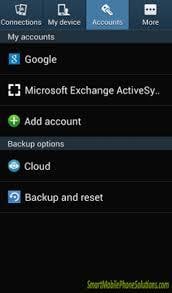
4. Digite corretamente seu ID de e-mail>
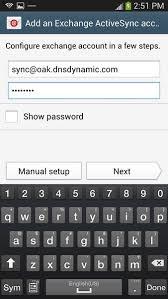
5. Role para baixo até o extremo inferior
6. Em seguida, desmarque ‘sincronizar Álbuns da web do Picasa’
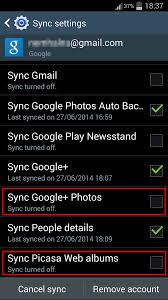
Depois de ter feito isso, você evitou o problema de obter fotos armazenadas nos álbuns da web do Picasa. Agora o que você precisa é de um bom backup. Portanto, esteja ciente e agora tente essas configurações: –
1. Agora volte para Configurações

2. Clique em Mais (guia)
3. Aqui você terá algo chamado como Application Manager
4. Tudo o que você precisa fazer aqui é encontrar a Galeria
5. Então, sem problemas, apenas limpe o cache

6. Em seguida, limpe todos os dados disponíveis.
Assim, criar um backup e simultaneamente limpar os dados pode se tornar muito mais fácil se você seguir muito bem os passos. Assim, isso não deve ser um problema se você for bem avesso ao tipo de funções que existem.
Artigos Mais Recentes